- Eingabeaufforderung als Admin starten und folgenden Befehle eingeben
- expand –f:* C:Pfad zur Datei…Windows6.2-KB2693643-x64.msu %TEMP%
- pkgmgr /ip /c:%TEMP%Windows6.2-KB2693643-x64.cab
wodurch der Package Manager gestartet wird und die Installation im Hintergrund durchführt
Wenn man sein Windows Betriebssystem komplett neu aufsetzen will oder muss, weil man sich einen neuen Rechner zusammengestellt hat, ein Problem mit dem System hatte oder sich ein hartnäckiges Virus eingefangen hat, zeigt diese Schritt für Schritt Anleitung die Installation von Windows 7.
Vorbereitung für Windows 7-Installation – Datenträger
Bevor man mit der Installation von Windows 7 beginnen kann, benötigt man natürlich ein Installationsmedium wie DVD oder USB Stick. Hierbei scheitern leider schon die meisten Anwender, weil es sich entweder um ein Netbook ohne ein Optisches Laufwerk handelt, oder weil die Hersteller neuerdings um ein paar Cent pro Sytem zu sparen, keinen Datenträger mehr beilegen, sondern lediglich eine Recovery Partition auf der Festplatte anlegen, die erstens den ganzen vorinstallierten Schrott des Herstellers mitbringt den man eh nicht haben will, zweitens die Treibern für die Hardware in der Regel sowieso schon veraltet sind und zu guter Letzt bei einem Defekt der Festplatte mal überhaupt nicht weiterhilft.
Also muss im Vorfeld ein passendes Windows 7 Image geladen und entweder auf DVD gebrannt oder auf einen USB Stick mit mindestens 4 GB freien Speicher kopiert werden und dieser Bootfähig gemacht werden. Kling schwerer als es ist und die Lösungen habe ich natürlich detailliert bereits hier im Blog beschrieben.
Windows 7 – Direkt Download Links
Windows 7 von USB Stick installieren
Vorbereitung für Windows 7-Installation – BIOS
Wenn also das Installationsmedium vorliegt, muss man im BIOS noch die Startreihenfolge einstellen, damit die benötigten Windows 7-Dateien von der DVD oder einem USB-Stick geladen werden können. Ins BIOS kommt man in den meisten Fällen entweder mit der Taste “F2″ oder mit der Taste “Entf”. Im sogenannten Boot-Menü kann je nach Hersteller, die Namensgebung ein wenig unterschiedlich sein. Hier kann man nun einstellen, vom welchem Medium gebootet werden soll. In der Regel wird es die CD/DVD sein. Eine Detaillierte Anleitung zu den Schritten im Bios findet man bei edv-lehrgang.de
Sprache und Installationsart
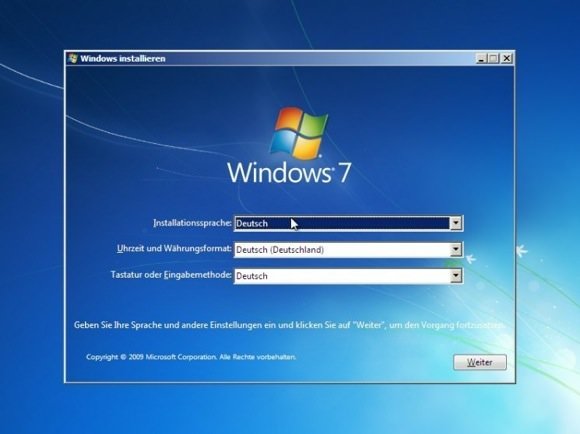
Sobald vom Windows 7 Installationsmedium gestartet wird, sieht man das erste Fenster, wo man zunächst einmal aufgefordert wird, die Sprache für die Windows Installation, die Uhrzeit, das Währungsformat und die Tastatur auszuwählen. Hat man seine Sprache aus den jeweiligen Menüs ausgewählt, geht es direkt weiter. Im nächsten Fenster kann man die eigentliche Installation, nach dem abnicken der Lizenzbedingungen und der Auswahl ob es sich um ein Upgrade oder eine komplette Neuinstallation handelt starten. Für eine Neuinstallation ist die zweite Variante “Benutzerdefiniert (erweitert)” zu wählen.
Speicherort und Festplatte partitionieren.
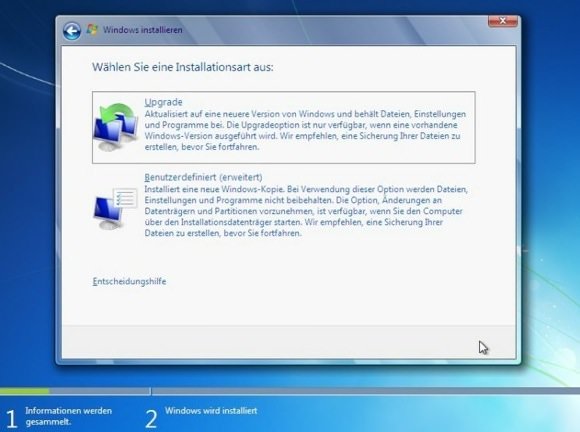
Je nachdem wie viele Festplatten verbaut sind und/oder auf welche Art diese partitioniert wurden, werden jetzt alle möglichen Installationsorte aufgelistet und man das gewünschte Ziel auswählen. Handelt es sich hierbei um eine neue Festplatte, wird in der Regel eine unformatierte Partition angezeigt und durch den Klick auf weiter kann die Installation direkt beginnen. Unter dem Menüpunkt “Laufwerksoptionen erweitert” kann man auf Wunsch weitere Einstellungen wie etwa das partitionieren der Festplatte vornehmen.
Windows 7 wird installiert
Jetzt startet die eigentliche Windows Installation und zunächst werden alle notwendigen Dateien und auf die Festplatte kopiert und entpackt. Windows führt während des Installationsvorgangs einige automatische Neustarts durch. Sind alle erforderlichen Schritte erledigt, erscheint ein Übersichtsfenster indem man darüber informiert wird, dass die Installation abgeschlossen ist. Nach dem letzten Neustart wird man aufgefordert, einen Benutzernamen und wenn gewünscht ein passendes Kennwort, sowie einen Namen für den PC einzugeben. Am Ende tippt man noch den 25-stelligen Produktschlüssel von Windows 7 ein, der sich auf dem Lizenzaufkleber am Gehäuse und bei Notebooks auf der Unterseite (evtl. unter dem Akku) befindet. Nun steht der Benutzung von Windows 7 Home Premium, Professional oder Ultimate nichts mehr im Wege.
Wenn die Installation erfolgreich war, das einrichten einer Datensicherung nicht vergessen.
Beim Start von Outlook erhält man folgenden Fehlermeldungen „Microsoft Outlook kann nicht gestartet werden. Das Outlook-Fenster kann nicht geöffnet werden.“
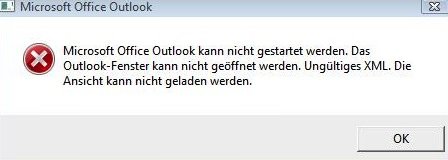
Diese Fehlermeldungen entstehen durch eine fehlerhaften Datei, in der Outlook die Einstellungen für den Navigationsbereich speichert. Damit Outlook wieder starten kann, die Fehlermeldung bestätigen und dann Outlook mit dem Parameter /resetnavpane starten.
Windows XP: Start -> Ausführen -> outlook /resetnavpane -> OK
Windows Vista : Start -> Suchfeld -> outlook /resetnavpane -> ENTER
Windows 7 : Start -> Suchfeld -> outlook /resetnavpane -> ENTER
Jetzt startet Outlook und fordert zur Auswahl eines Outlook Profils auf. Das entsprechende Profil auswählen und auf OK klicken. Nun sollte Outlook® wieder wie gewohnt starten.
Wenn dieses nicht zum Erfolg führt, zu folgendem Pfad navigieren:
Windows XP:
"C:Dokumente und Einstellungen%Benutzername%AnwendungsdatenMicrosoftOutlook"
Windows Vista:
"C:Benutzer%Benutzername%AppDataRoamingMicrosoftOutlook"
Windows 7:
"C:Benutzer%Benutzername%AppDataRoamingMicrosoftOutlook"
Dort die XML-Datei die den Namen des Outlook Profils trägt löschen, das nicht mehr gestartet werden kann (Standard: Outlook.xml). Anschließend Outlook erneut starten und die Datei wird nach dem Beenden von Outlook neu erstellt.
Ein temporäres Profil wird geladen, nachdem man sich bei Windows 7 in einer Domäne anmeldet. Das Problem tritt etwa auf, wenn das Profil des aktuellen Benutzers versehentlich vom System gelöscht wurde, oder defekt ist.
- Am Windows 7 Client als Lokaler oder Domänen Admin anmelden
- Unter : „%Systemdrive%users“ den Profil Ordner des Users löschen (umbennen) dessen Profil nur temporär angelegt wird
- In der Registrierung durch aufrufen von „regedit“. unter :“HKEY_LOCAL_MACHINE/SOFTWARE/Microsoft/WindowsNT /CurrentVersion/ProfileList“ den Key gemäß der User-SID löschen ( .bak)
- Den Windows 7 Client neu starten und mit dem User anmelden, dessen Profil temporär angelegt wurde
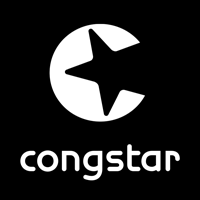 Hier eine kleine Geschichte aus der Rubrik „Unglaublich aber Wahr“ die Tarifschlacht der verschiedensten Anbieter ist ja wieder im vollsten Gange und es wird unterboten was das Zeug hält. Aber alle diese 19,95 € AllNet Flat Anbieter haben einen großen Nachteil und das ist ihr Netz. Es wird nämlich entweder im o2 Netz, oder noch viel schlimmer im E-Plus Netz gefunkt. Wobei gefunkt wird nur dann wenn Netz verfügbar ist, aber das ist ein anderes Thema und da kann Klaus Düll Geschäftsführer der Firma Pretioso in seinem Blog mehrere Lieder von singen.
Hier eine kleine Geschichte aus der Rubrik „Unglaublich aber Wahr“ die Tarifschlacht der verschiedensten Anbieter ist ja wieder im vollsten Gange und es wird unterboten was das Zeug hält. Aber alle diese 19,95 € AllNet Flat Anbieter haben einen großen Nachteil und das ist ihr Netz. Es wird nämlich entweder im o2 Netz, oder noch viel schlimmer im E-Plus Netz gefunkt. Wobei gefunkt wird nur dann wenn Netz verfügbar ist, aber das ist ein anderes Thema und da kann Klaus Düll Geschäftsführer der Firma Pretioso in seinem Blog mehrere Lieder von singen.
In dem ganzen Tarif und Anbieterdschungel (Angebote ohne Laufzeit sind hiermit gemeint) gibt es wirklich nur eine rettende kleine Insel und die heißt Congstar und lieget in der Nähe von Telekom-Island. Die Congstar GmbH ist eine hundertprozentige Tochtergesellschaft der Deutschen Telekom und somit bekommt man für den Standardpreis von 0,09 € echtes T-Mobile-Netz! Welches bekanntlich seit Herren Gedenken den sehr seriösen und aussagekräftigen Connect Netztest immer mit Platz 1 bestreitet.
Wenn man jetzt aber dachte, man könnte auch mit einer etwas größeren Anzahl von Karten, die man in der Regel im Geschäftskundenbereich hat, einfach zu Congstar wechseln, dann hat man sich geschnitten. In den Allgemeinen Geschäftsbedingungen steht direkt am Anfang klar und deutlich folgendes geschrieben „Als Kunden werden nur Verbraucher akzeptiert. Verbraucher ist jede natürliche Person, die ein Rechtsgeschäft zu einem Zweck abschließt, der weder ihrer gewerblichen noch ihrer selbständigen beruflichen Tätigkeit zugerechnet werden kann. “ unfassbar!
Ich konnte es kaum glauben und habe mit der Congstar GmbH Kontakt aufgenommen und gefragt, ob es möglich wäre für ein in Köln ansässiges Unternehmen mit 180 Voice und 90 Datenkarten zu Congstar zu wechseln. Die ernüchternde Antwort kam prompt und lautete „Als Kunden werden nur Verbraucher akzeptiert. Wir verweisen auf Paragraph 1 Abs. 1 unserer AGBs“
Dieses gilt natürlich für Prepaid und Postpad Angebote der Congstar GmbH. Na dann gut Nacht Marie.
Am 21. März hatte ich bereits vor meinem Vorhaben einer Mobilfunkkartenoptimierung bzw. eines Wechsels des Mobilfunk Providers gesprochen und das inklusive einer Portierung der Rufnummern. Ich bin sicherlich was die Mobilfunkprovider angeht ein gebranntes Kind und vertrete die Meinung packt alle in einen Sack, hau drauf und Du triffst immer den richtigen.
Also war ich ein bisschen gespannt ob der Wechsel von den damaligen Anbieter Telco zu meinem neuen Provider Congstar inklusive der Portierung einwandfrei funktionieren würde. Congstar hatte mir direkt nach Vertragsabschluss mitgeteilt, dass sie mir kurz vor Portierungsdatum meine SIM-Karten zuschicken würden und das haben Sie auch brav getan. Heute Morgen passierte wirklich alles so wie versprochen. Erst schaltete sich am frühen Morgen gegen 6:00 Uhr die alte Karte von Telco ab und dann habe ich die neue Karte eingelegt und war direkt unter meiner alten Rufnummer zu erreichen. So soll es sein! Warum können die Provider nicht alles so toll hinkriegen wie in diesem Fall?
Aufgrund einer seltenen Datumskonstellation im März 2012 kommt es bei FRITZ!Fon-Geräten vom 25.3. bis 1.4.2012 zu einer temporären Uhrzeit-Fehlanzeige. Die Uhrzeit wird während dieser Woche weiterhin als Winterzeit angezeigt, das heißt um exakt eine Stunde verschoben, beispielsweise 11:00 anstelle der korrekten Angabe 12:00 Uhr. Ebenfalls betroffen sind die Weckzeit sowie die WLAN-Nachtschaltung. Dies gilt nicht für alle sonstigen mit der FRITZ!Box verbundenen Geräte wie PCs, Laptops, Smartphones oder Fernseher.
Ab Sonntag, den 1.4.2012, wird automatisch wieder die korrekte Uhrzeit angezeigt. Ein manueller Eingriff in die Zeitdarstellung ist nicht möglich. Für eventuell entstandene Unannehmlichkeiten bittet AVM um Entschuldigung.
Aktuell kursieren im Internet Hinweise mit Lösungsideen, die jedoch keine stabile Lösung darstellen.
Ich bin die ganze Woche in Berlin auf der ITB und habe ein Zimmer im Hotel Ramada. Soweit so gut und das Hotel ist wie auf der Seite beschrieben. Bis auf das Thema Internet Hier steht klar unter dem Punkt Zimmerinfos „Internetzugang kostenfrei per LAN und kostenpflichtig mit WLAN“
Ich war also frohen Mutes und habe brav ein LAN Kabel mitgenommen und natürlich als eine der ersten Tätigkeiten im Zimmer das Macbook angeschlossen und wollte mal einen Speedtest machen. Aber was sehe ich da, im Browser kommt eine Anmeldemaske und will Zugangsdaten von mir. Ich also ab an die Rezeption und bekomme noch mit, wie ein Gast vor mir genau die gleiche Frage stellt, aber mal schön mit der Aussage „Ne nur kostenpflichtiges WLAN über die Telekom, kostenlos ist es nur in der Lobby“ Weiterlesen
